Ricordi quegli effetti soprannaturali o immaginari che adoravamo nella nostra infanzia? Il segreto sta tutto nell'utilizzo del software giusto e nell'esecuzione della strategia di editing perfetta. Con la conoscenza di queste strategie, avere le mani su un software di editing competente è prezioso. Quando ti introduci nel mondo dell'editing video, alcuni concetti possono renderti incapace.
Devi aver sentito parlare del concetto di "FPS", che si riferisce ai fotogrammi al secondo. Da questo concetto, un fotogramma è la più piccola unità di secondo utile nell'editing video professionale. Quando gestisci ogni frame, questo concetto si collega al keyframing. Qui puoi esplorare cos'è il fotogramma chiave e come sia la chiave per creare animazioni, transizioni e molto altro.
In questo articolo
Il miglior editor ti aiuta a creare fotogrammi chiave nell'editing video per creare animazioni, transizioni e altro ancora.

Parte 1: Cos'è il keyframing nell'editing video?
L'editing video o l'animazione non possono procedere senza i fotogrammi chiave poiché sono le unità critiche per un editing di successo. Video con fotogrammi chiave è definito come il punto iniziale e finale di un'animazione o di un movimento video. Gli utenti possono aggiungere movimenti o creare transizioni nei punti desiderati di un video con l'aiuto di fotogrammi chiave.
Come funziona il keyframing nell'editing video?
I fotogrammi chiave consentono a un editor di modificare la scala, la posizione e altri aspetti in determinati punti. Inizialmente questa tecnica potrebbe lasciarti perplesso, quindi ecco una breve guida su come funziona:
- Impostazione dei fotogrammi chiave: Il primo passo è la posizione di questi fotogrammi chiave, che variano in base alle tue esigenze video. Sono posizionati nei punti del pannello della timeline in cui vuoi aggiungere un effetto o una transizione.
- Parametri di regolazione: Ogni video deve specificare le esigenze a seconda della transizione o dell'animazione che stai creando. Pertanto, la regolazione delle proprietà si riferisce alla modifica degli aspetti visivi di un oggetto, come il colore, la posizione e altro.
- Modifiche animate: Come editor, non sei obbligato ad aggiungere singoli fotogrammi chiave ai punti iniziale o finale. Ad ogni modo, possono aggiungere più fotogrammi chiave per garantire una transizione fluida tra questi punti.
- Interpolazione: Quando aggiungi un nuovo effetto o transizione in un video, definisci i punti di inizio e fine dei fotogrammi chiave. L'interpolazione si riferisce al riempimento dei punti tra di loro. Il software di editing analizzerà e regolerà automaticamente gli altri fotogrammi chiave per una transizione fluida.
Applicazioni del keyframing nell'editing video
Adesso che lo sai come funziona il fotogramma chiave, diamo un'occhiata a cosa può aiutare. È il keyframing che ci ha permesso di raggiungere la professionalità nell'editing video. Stiamo evidenziando alcune di queste applicazioni per te qui:
- Effetti di movimento: Gli editor possono aggiungere tutti i tipi di oggetti in movimento o adesivi con l'aiuto di fotogramma chiave. Puoi anche mettere in movimento un oggetto fermo modificandone la scala e la posizione.
- Transizioni: Con l'aiuto di più fotogrammi chiave, puoi effettuare transizioni magiche e fluide. Attraverso di esso puoi prendere in considerazione i dettagli di modifica minori.
- Animazione del testo: Perché aggiungere testi noiosi e immobili nei tuoi video quando puoi aggiungere movimenti? Il keyframing può aiutarti a realizzare animazioni di testo in più di un modo.
- Effetti visivi: Gli utenti possono aggiungere effetti complessi come cambiare il colore degli occhi in un video e altro ancora. Può anche aiutarti a ottenere diversi tipi di movimenti e animazioni della fotocamera.
Parte 2. Quali sono i vantaggi del keyframing durante la modifica dei video?
I fotogrammi chiave furono introdotti negli anni '20; da allora, sono stati un aiuto continuo per l'editing video. Oltre ad accelerare il processo, aiutano a tenere traccia delle modifiche apportate. L'aggiunta o la rimozione di un determinato effetto o oggetto dalla timeline lo rende più accessibile. Se vuoi saperne di più fotogrammi chiave e i loro vantaggi, ecco la tua guida:
1. Creazione di animazioni
Le animazioni si riferiscono a una serie di immagini allineate per creare un effetto di movimento. Quando si tratta di creare animazioni, video con fotogrammi chiave ne è l'elemento costitutivo. Se vuoi aggiungere un'animazione stellata al tuo video, devi prima definire i punti iniziale e finale per le stelle. Successivamente, per creare animazioni per le stelle, gioca con la loro scala e posiziona i fotogrammi chiave.
2. Regolazione delle proprietà
Il processo di creazione di animazioni o transizioni non è vincolato ai parametri di posizione, ma puoi modificare anche altri fattori. Ad esempio, per creare un effetto di dissolvenza, puoi sperimentare il valore dell'opacità in diversi fotogrammi chiave. Inoltre, puoi aggiungere una transizione con una durata temporale precisa con l'aiuto dei fotogrammi chiave. Con il suo aiuto puoi anche regolare il colore, l'illuminazione o altre proprietà di un fotogramma chiave.
3. Curve di Bezier
Hai letto dell'interpolazione e di come mantiene gli spazi tra i fotogrammi chiave. Queste interpolazioni sono di diversi tipi, di cui Lineare e Bezier sono le più popolari. L'interpolazione di Bezier è essenziale per mantenere curve non lineari con direzioni manuali. Ad esempio, l'interpolazione di Bezier è adatta durante la modifica di un video musicale poiché può variare in base alle curve alte e basse.
4. Ottimizzazione delle animazioni
La regolazione fine delle animazioni si riferisce a modifiche aggiuntive nell'animazione precedente per renderla più precisa. È un processo che richiede fotogrammi chiave per aggiungere ulteriori animazioni. Questo processo viene solitamente utilizzato a livello professionale durante la modifica di film animati e di fantascienza. Viene fatto per rendere i movimenti dei personaggi più credibili e meno robotici.
5. Facilità di entrata e di uscita
Hai mai guardato un video lento all'inizio, veloce a metà e poi di nuovo lento? Quelle sono chiamate animazioni di ingresso e di uscita, in cui il video accelera e va al rallentatore. Tali video possono essere creati solo tramite fotogramma chiave. Innanzitutto, la velocità di un video viene ridotta al fotogramma chiave iniziale; viene riportato alla velocità originale o aumentata a metà e rallentato di nuovo nel punto finale.
Parte 3: Wondershare Filmora: Conoscere i dettagli del keyframing
Acquisire familiarità con l'editing video significa mettere piede nel multiverso di software e strumenti. Le opzioni sono diverse, ma lo è anche la loro interfaccia utente; hai bisogno di un certo livello di abilità per usarlo. Qui è dove Wondershare Filmora interviene e ti libera da questa difficoltà. È una piattaforma di editing versatile che copre l'editing video e audio.
Non molto tempo fa, Filmora ha introdotto strumenti basati sull’intelligenza artificiale, che hanno aumentato la produttività. Questa integrazione aiuta nel multitasking e nel completamento automatico delle attività. Sia che tu voglia migliorare la scarsa illuminazione del tuo video o rimuovere i difetti audio, può aiutarti in entrambi i casi. Ecco una guida passo a passo per comprendere il funzionamento di Fotogrammi chiave di Filmora:
Passaggi per eseguire il keyframing migliore di Filmora
Passo 1Avvia Filmora e crea un progetto
Per provare gli ultimi aggiornamenti e un editing senza interruzioni, assicurati di avere l'ultima versione di Filmora. Dopo aver scaricato e installato Filmora sul tuo dispositivo, avvia il software. Una volta avviato, verrai indirizzato al menu principale e selezionerai il pulsante "Nuovo progetto".
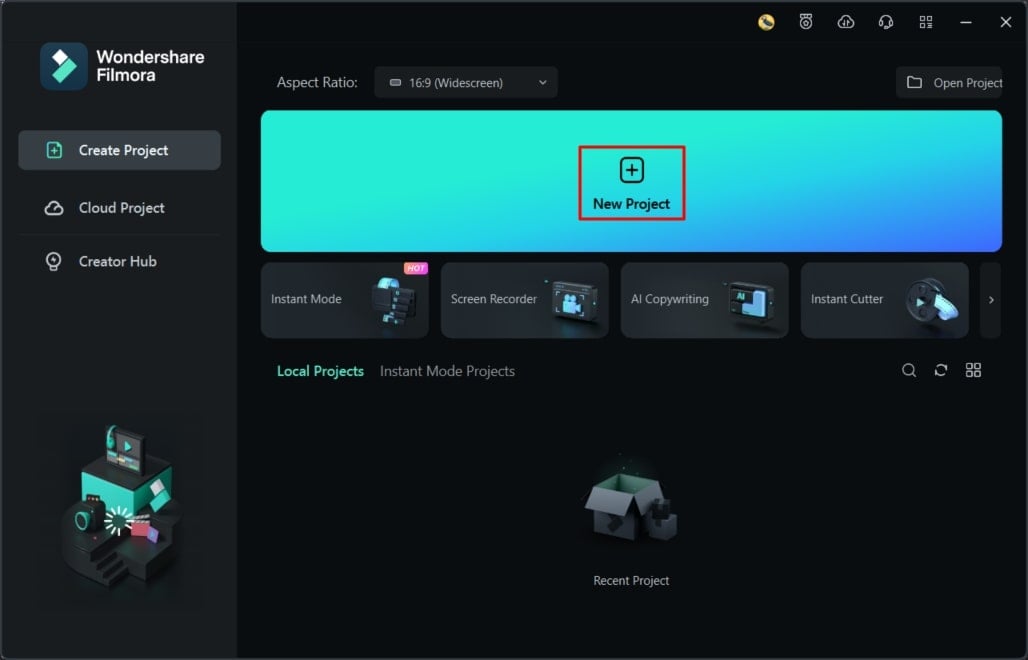
Passo 2Importa e porta i media nella timeline
Creando un "Nuovo progetto" sarai in grado di raggiungere la finestra di modifica principale. Nella categoria "Project Media", importa i tuoi file. Fai clic sul file importato e trascinalo verso il pannello della timeline. Successivamente, rilascia il file sulla prima traccia della timeline.
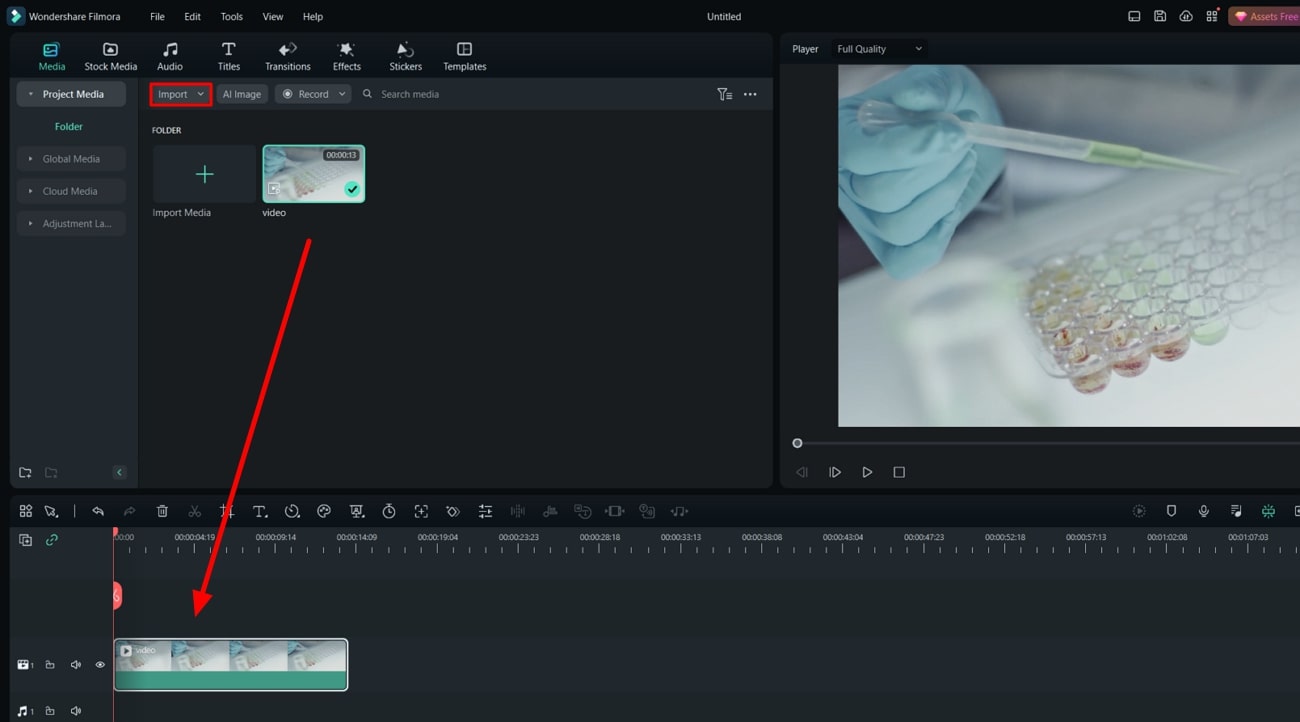
Passo 3Individua i fotogrammi chiave
Fai clic con il pulsante sinistro del mouse sulla clip nella traccia e in alto apparirà un pannello di modifica. Puoi aggiungere fotogrammi chiave per tutte le schede principali: "Video", "Audio", "Colore" e "Velocità". Vai alla scheda "Video" nel caso in cui stai modificando un video clip; nel caso di un'immagine troverai invece la scheda "Immagine".
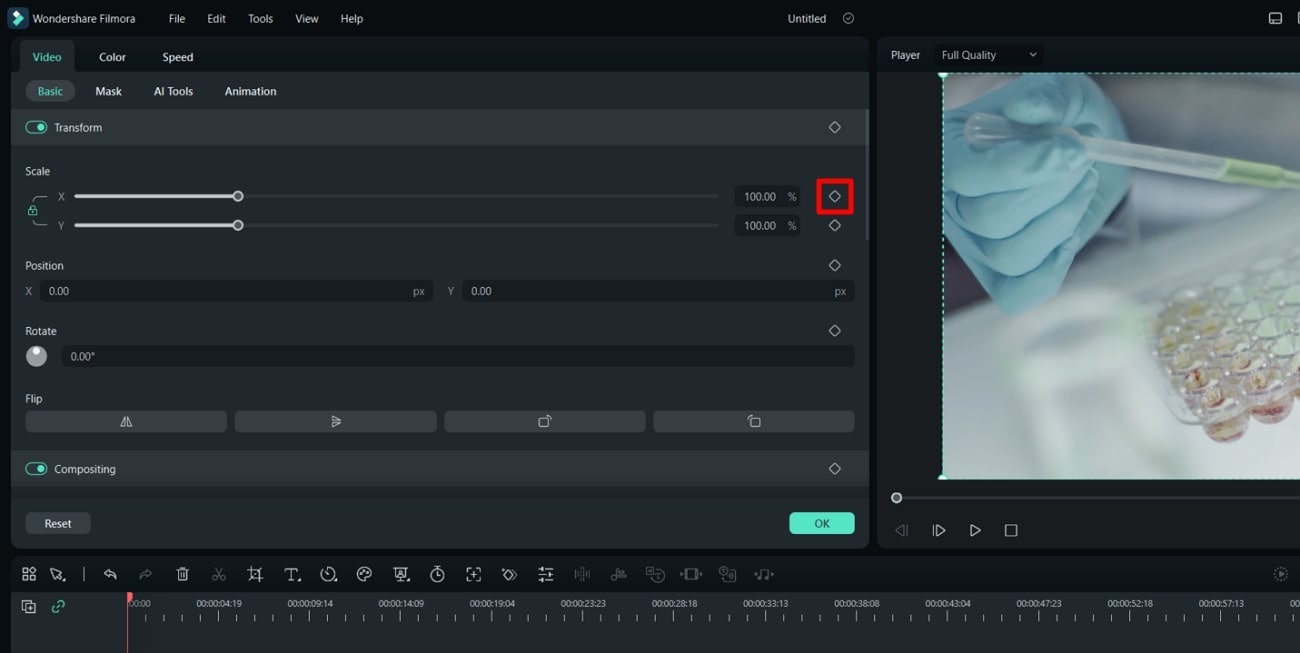
Passo 4Aggiungi fotogrammi chiave
Per aggiungere fotogrammi chiave, devi prima spostarti verso il pannello della timeline. Quindi, posiziona la testina di riproduzione nel punto in cui desideri aggiungere il fotogramma chiave. Ad esempio, vuoi modificare la posizione di un oggetto nella clip. Vai alla scheda "Video" e nella sezione "Posizione", fai clic sull'icona del diamante. Questa icona rappresenta i fotogrammi chiave. Quindi, modifica i valori X e Y per il fotogramma chiave di posizione.
Ora, se desideri modificare la posizione dello stesso oggetto alcuni secondi in avanti, posiziona la testina di riproduzione alcuni fotogrammi avanti nella timeline. Ripeti le impostazioni del fotogramma chiave ed eseguilo per altri elementi audio o visivi.
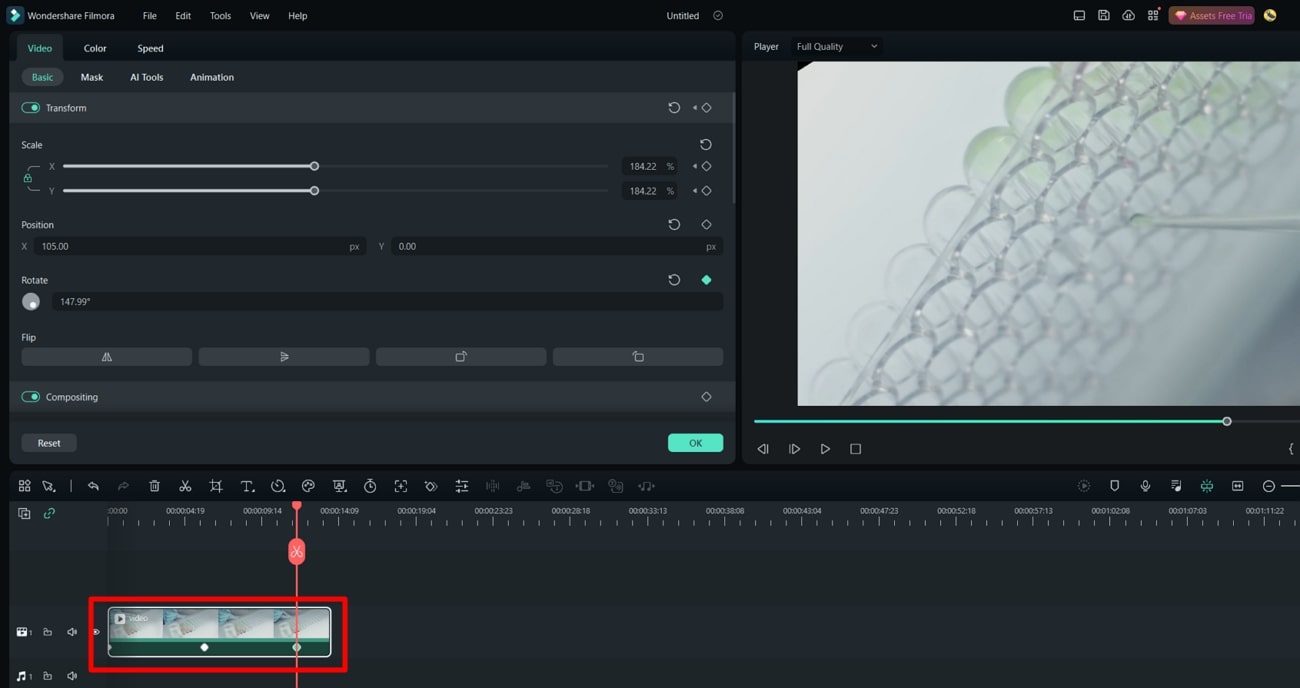
Conclusione
Dopo aver letto questo articolo, hai familiarità con cos'è il fotogramma chiave e come ha cambiato il processo di editing. Che si tratti di editing visivo o audio, è necessario il keyframing per aggiungere animazioni ed effetti. Tuttavia, il concetto potrebbe essere difficile da comprendere all’inizio. Capire fotogramma chiave brevemente ma in parole semplici, ti consigliamo di utilizzare Wondershare Filmora.



